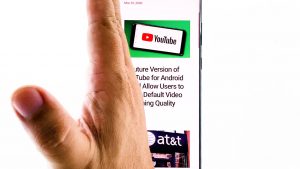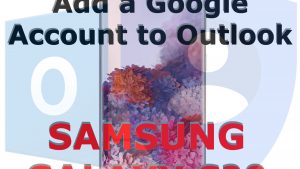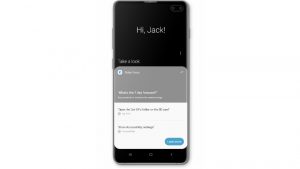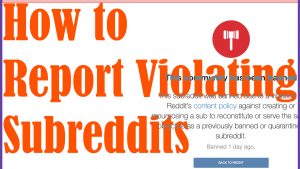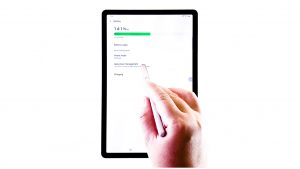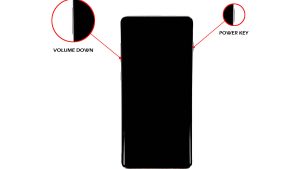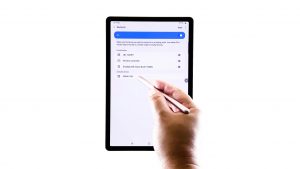Samsung Galaxy S3 oktatóanyagok ,hogyan Tos és tippek [biztonsági mentés, visszaállítás, Csökkentett mód, Helyreállítás]

ez a bejegyzés arra törekszik, hogy végigvezesse a Samsung Galaxy S3-ba mentett adatok biztonsági mentését, mivel mindig elengedhetetlen, hogy biztonságban tartsák őket, különösen, ha gyári alaphelyzetbe állítást tervez. Ezenkívül végigvezeti Önt a telefon biztonságos módban és helyreállítási módban történő indításán. Ismernie kell ezeket a módokat, mivel ezek segíthetnek a problémák elhárításában vagy az esetleges hibák kijavításában.
az itt idézett eljárások egyszerűek és egyszerűek, hogy nem kell fejlett ismeretekkel rendelkezni az Android rendszerről, hogy követni tudja őket. Kattintson az alábbi linkek bármelyikére az oktatóanyagra való ugráshoz.
- hogyan lehet biztonsági másolatot készíteni az Alkalmazásadatokról
- hogyan lehet biztonsági másolatot készíteni a névjegyekről
- hogyan lehet biztonsági másolatot készíteni a médiafájlokról és a fényképekről?
- hogyan lehet visszaállítani az alkalmazásadatokat?
- hogyan lehet visszaállítani a névjegyeket?
- hogyan lehet visszaállítani a médiafájlokat és fényképeket?
- hogyan lehet Biztonsági módban indítani?
- hogyan kell indítani helyreállítási módban
hogyan kell biztonsági másolatot készíteni az Alkalmazásadatokról
az “alkalmazások biztonsági mentése” kifejezés nem igazán jelenti az összes alkalmazás másolatát .APK-k, inkább az adatok kerülnek biztonsági mentésre a felhőben, így később visszaállíthatja őket. A folyamat meglehetősen egyszerű, de mielőtt követné az alábbi lépéseket, ellenőrizze, hogy be van-e jelentkezve Google-fiókjába.
- a kezdőképernyőn érintse meg a Menü gombot.
- koppintson a Beállítások, majd a fiókok fülre.
- érintse meg a biztonsági mentés és visszaállítás elemet.
- koppintson mind az adatok biztonsági mentése, mind a fiók biztonsági mentése lehetőségre, hogy jelölést tegyen a megfelelő jelölőnégyzetekbe.
- érintse meg a Vissza gombot, majd válassza a Google lehetőséget.
- Most érintse meg az e-mail címét.
- válassza ki a biztonsági másolatot készíteni kívánt alkalmazásokat.
- a biztonsági mentés elindításához koppintson a Szinkronizálás most elemre.
a névjegyek biztonsági mentése
kétféle módon készíthet biztonsági másolatot a névjegyekről a Galaxy S3 készüléken; vagy a felhőben készít biztonsági másolatot, vagy exportálja őket a microSD-kártyára. Ha inkább az elsőt választja, akkor kiválaszthatja, hogy a Samsung és a Google fiókjai között van-e, de ha ez utóbbit szeretné megtenni, akkor csak a microSD-kártyát kell felszerelnie a telefonjára.
névjegyek biztonsági mentése Samsung / Google fiókkal
- a Kezdőképernyőn koppintson a Névjegyek elemre.
- érintse meg a Menü gombot.
- itt ismét két lehetősége van: egyesítés a Google-lal vagy egyesítés a Samsung-fiókkal.
- miután kiválasztotta a használni kívánt fiókot, koppintson az OK gombra.
- kövesse a képernyőn megjelenő további utasításokat.
névjegyek biztonsági mentése SD-kártyára
- ellenőrizze, hogy a microSD-kártya fel van-e szerelve a telefonra.
- a Kezdőképernyőn koppintson a Névjegyek elemre.
- érintse meg a Menü gombot, és válassza az Import / Export.
- érintse Export SD kártyára.
- megjelenik egy prompt, amely megmondja a névjegyzék nevét. Ha szükséges, vegye figyelembe a nevet.
- érintse meg az OK gombot.
médiafájlok és fényképek biztonsági mentése
a fájlok, videók és fényképek biztonsági mentése könnyebb, mert csak annyit kell tennie, hogy átmásolja vagy áthelyezi őket az SD-kártyára vagy a számítógépre. Mindaddig, amíg a fájlok nem kerülnek mentésre a telefon memóriájába, akkor is biztonságosak, ha a gyári beállításokat visszaállította.
fájlok biztonsági mentése SD-kártyára
- a kezdőképernyőn érintse meg az alkalmazások ikont.
- érintse meg a Saját fájlok, majd az összes fájl elemet.
- válassza az sdcard0 lehetőséget.
- fájlok szelektív másolásához jelölje be a másolni kívánt fájlok vagy mappák melletti jelölőnégyzetet. Ha azt szeretnénk, hogy hát mindent, nyomja meg a Menü gombot, és válassza az összes kijelölése.
- miután kiválasztotta a másolni kívánt fájlokat, koppintson a jobb felső sarokban található menüikonra.
- érintse meg a Másolás gombot, ha először meg szeretné győződni arról, hogy duplikáltak-e, vagy áthelyezni, ha egyszerűen át szeretné helyezni őket.
- érintse extSdCard.
- keresse meg azt a könyvtárat, ahová menteni szeretné a fájlokat, majd koppintson a Beillesztés ide elemre.
fájlok biztonsági mentése PC-re
- csatlakoztassa az USB-kábelt a telefonhoz, majd a számítógép USB-portjához.
- érintse meg a telefon állapotsorát, húzza lefelé, válassza a csatlakoztatott médiaeszközként lehetőséget, majd koppintson a médiaeszköz elemre.
- a számítógépen nyissa meg a telefon lemezmeghajtóját, és válassza ki a biztonsági másolatot készíteni kívánt fájlokat vagy mappákat.
- csak húzza át a fájlokat és mappákat a számítógépre.
- miután elkészült, biztonságosan húzza ki a telefont a számítógépről.
biztonsági mentés fájlok Mac gépre
- töltse le és telepítse a Samsung Kies for Mac OS rendszert.
- csatlakoztassa az USB-kábelt a telefonhoz, majd a Mac-hez.
- ellenőrizze, hogy az eszköz médiaeszközként van-e csatlakoztatva.
- fuss KIES.
- a KIES-en belül kattintson a biztonsági mentés / visszaállítás fülre, majd a biztonsági mentés fülre.
- válassza ki a biztonsági másolatot készíteni kívánt adatokat.
- Kattintson A Biztonsági Mentés Gombra.
- miután elkészült, biztonságosan húzza ki a telefont a Mac-ből.
az Alkalmazásadatok visszaállítása
a gyári visszaállítás után sokkal gyorsabb a telefonra korábban telepített alkalmazások visszaállítása, mint egymás után telepíteni őket. Természetesen csak a biztonsági másolatot készített adatokat állíthatja vissza.
- ellenőrizze, hogy be van-e jelentkezve Google-fiókjába.
- a kezdőképernyőn érintse meg a Menü gombot.
- válassza a Beállítások, majd a Fiókok lehetőséget.
- koppintson a Google elemre, majd érintse meg az e-mail címét.
- Most válassza ki, hogy mely adatokat szeretné visszaállítani.
- érintse Szinkronizálás most.
hogyan lehet visszaállítani a névjegyeket
csak a mentett névjegyeket állíthatja vissza. Ha elvesztette néhány névjegyét,soha nem lehet visszaállítani ezeket az eljárásokat. Két módot idéztem a névjegyek biztonsági mentésére a Galaxy S3-on, tehát kétféle módon is visszaállíthatjuk őket a biztonsági mentés módja alapján.
névjegyek visszaállítása Samsung / Google fiókból
- be kell jelentkeznie Google vagy Samsung fiókjába.
- a kezdőképernyőn érintse meg a Menü gombot.
- válassza a Beállítások lehetőséget, majd érintse meg a fiókok fület.
- koppintson a Google vagy a Samsung elemre attól függően, hogy milyen fiókot használt a névjegyek biztonsági mentéséhez.
- koppintson az e-mail címére.
- koppintson a Névjegyek szinkronizálása elemre, és jelölje be a jelölőnégyzetet.
- érintse Szinkronizálás most.
névjegyek visszaállítása SD-kártyáról
- győződjön meg arról, hogy a névjegyzék mentéséhez használt microSD-kártya fel van szerelve.
- a kezdőképernyőn érintse meg a névjegyek ikont.
- nyomja meg a Menü gombot, majd érintse meg az Import / Export.
- válassza az Importálás SD-kártyáról lehetőséget.
- koppintson arra a fiókra, ahová menteni szeretné a névjegyeket.
- érintse meg a vCard fájl importálása lehetőséget. A telefon automatikusan megtalálja az SD-kártyára mentett vCard-ot.
- érintse meg az OK gombot.
a médiafájlok és fényképek visszaállítása
a fájlok visszaállításához csak azt kell követnie, amit a biztonsági mentés során tett, csak ezúttal a telefon vagy a belső memória a cél.
Fájlok visszaállítása SD-kártyáról
- a kezdőképernyőn érintse meg az alkalmazások ikont.
- keresse meg és koppintson a Saját fájlok, majd a minden fájl elemre.
- válassza az extSdCard lehetőséget.
- keresse meg azt a mappát, ahová a fájlokat mentette.
- válassza ki a telefon memóriájába áthelyezni kívánt fájlokat vagy mappákat.
- koppintson a Menü ikonra a jobb felső sarokban, majd válassza a Másolás lehetőséget.
- válassza sdcard0, keresse meg a kívánt mappát, hogy dobja el a fájlokat
- érintse mozog itt.
Fájlok visszaállítása PC-ről
- csatlakoztassa az USB-kábelt a telefonhoz, majd a számítógép USB-portjához.
- érintse meg a telefon állapotsorát, húzza lefelé, válassza a csatlakoztatott médiaeszközként lehetőséget, majd koppintson a médiaeszköz elemre.
- a számítógépen keresse meg azt a könyvtárat, ahová a fájlokat mentette.
- csak húzza át a fájlokat és mappákat a telefon memóriájába.
- miután elkészült, biztonságosan húzza ki a telefont a számítógépről.
Fájlok visszaállítása Mac-ről
- csatlakoztassa az USB-kábelt a telefonhoz, majd a Mac-hez.
- ellenőrizze, hogy az eszköz médiaeszközként van-e csatlakoztatva.
- fuss KIES.
- a KIES-en belül kattintson a biztonsági mentés / visszaállítás fülre, majd a visszaállítás fülre.
- válassza ki azokat az adatokat, amelyeket vissza szeretne másolni a telefonra.
- Kattintson A Visszaállítás Gombra.
- miután elkészült, biztonságosan húzza ki a telefont a Mac-ből.
Hogyan indítsunk Csökkentett módban
Csökkentett módban minden harmadik féltől származó alkalmazás ideiglenesen le van tiltva, így csak az alapvető szolgáltatások és az előre telepített alkalmazások futnak. Nagyon hasznos az alkalmazással kapcsolatos problémák és problémák elhárításában, ezért elengedhetetlen, hogy tudja, hogyan kell elindítani a Galaxy S3-at ebben a módban.
- kapcsolja ki teljesen a telefont.
- tartsa lenyomva a bekapcsológombot.
- amikor megjelenik a Galaxy S3 képernyő, engedje fel a bekapcsológombot.
- közvetlenül a bekapcsológomb felengedése után tartsa lenyomva a hangerő csökkentő gombot, amíg a telefon újraindul.
- a képernyő bal alsó sarkában megjelenik a”Csökkentett mód”
hogyan kell indítani helyreállítási módban
a helyreállítási mód a telefon hibabiztos. Ha nem sikerült normálisan elindulni az Android rendszerben, kövesse az alábbi lépéseket a helyreállításhoz. Ezzel hozzáférést biztosít olyan fontos eljárásokhoz, amelyek potenciálisan megoldhatják a telefon problémáit. Így indíthatja el a helyreállítási módot:
- kapcsolja ki teljesen a telefont.
- tartsa lenyomva a hangerő növelése és a Kezdőlap gombokat, majd nyomja meg a bekapcsológombot.
- amikor a telefon rezeg, engedje el a bekapcsológombot, de továbbra is tartsa lenyomva mind a Vol Up, mind a Home gombokat.
- néhány másodperc múlva megjelenik az Android rendszer-helyreállítási képernyő; most elengedheti ezeket a kulcsokat.
- a telefon összes gyorsítótárának törléséhez használja a Hangerő csökkentése gombot a “gyorsítótár partíció törlése” kiválasztásához, vagy ha teljes gyári alaphelyzetbe állítást szeretne végrehajtani, válassza az “adatok törlése / gyári visszaállítás” lehetőséget.
lépjen kapcsolatba velünk
azon kevés emberek közé tartozunk, akik ingyenes Android-támogatást kínálnak online, és komolyan gondoljuk. Szóval, bátran forduljon hozzánk kapcsolatos aggályok, kérdések és problémák. Elérhet minket a Facebook és a Google+ oldalainkon, vagy közzéteheti azokat. Azt is sürgetem, hogy látogasson el a Samsung Galaxy S3 hibaelhárítási oldalunkra, mivel több mint 500 problémát tartalmaz, amelyekkel az évek során foglalkoztunk.